Merek printer yang beredar di pasaran Indonesia sangat banyak sekali, salah satunya adalah canon. Pabrikan canon ini memiliki banyak sekali tipe dan salah satunya adalah ip2770.
Salah satu keunggulan yang dimiliki printer canon ip2770 adalah kualitas cetakan teks yang jelas dan tajam. Apalagi printer ini mampu mencetak foto hanya memerlukan sekitar 55 detik saja.
Nah, jika kalian membeli printer baru maka diperlukan yang namanya instalasi. Perlu diketahui, cara instal printer canon ip2770 dapat dilakukan dengan CD driver ataupun tanpa CD driver.
Pada artikel kali ini saya akan memberikan panduan dua cara tersebut untuk bisa mengoprasikan printer canon ip2770 anda. Yuk simak saja penjelasan dibawah ini.
Contents
Download Driver Printer Canon IP2770

Pastinya tidak sedikit dari kalian yang sudah kehilangan driver printer canon ip2770. Pastinya jika kalian ingin menginstal printer canon ip2270 dengan CD driver, maka yang harus terlebih dulu dilakukan adalah mendownload CD drivernya.
Tapi tenang saja, jika anda kehilangan CD driver, disini saya sudah menyediakan filenya untuk anda download. File yang saya berikan adalah resmi dari pihak canon dan dapat diterapkan pada sistem OS 7 sampai 10 dan operasional dari 32 bit hingga 64 bit.
Klik link disini untuk mendownload dan memilih CD driver yang sesuai dengan operasional windows pada laptop atau komputer yang anda miliki. Pastikan anda mendwonload sesuai OS, sebab jika tidak sesuai maka tidak akan bisa di instal dan bisa mengalami kesalahan penginstalan.
Cara Instal Printer Canon IP2770 Dengan Software Driver
Jika anda sudah berhasil mendownload driver printer canon melalui link yang saya berikan diatas, maka tahap selanjutnya adalah melakukan instalasi. Pastikan komputer atau laptop anda sudah dalam kondisi siap untuk melakukan instalasi.
Berikut cara instal printer canon ip2770 dengan menggunakan software dari elektrotimes.com :
- Cari software file printer canon ip2770 yang sudah anda download sebelumnya.
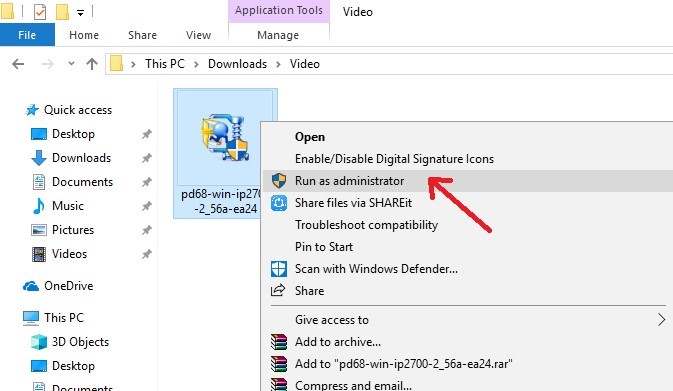
- Kemudian buka aplikasi tersebut menggunakan Run As Administrator untuk mengatasi jika terjadi error saat melakukan instalasi.
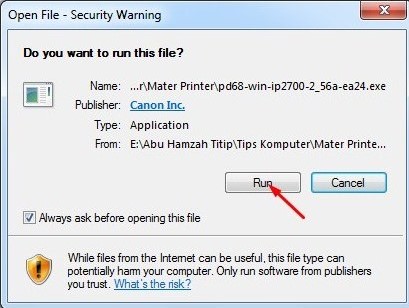
- Pilih bahasa yang anda inginkan (misalnya Bahasa English)
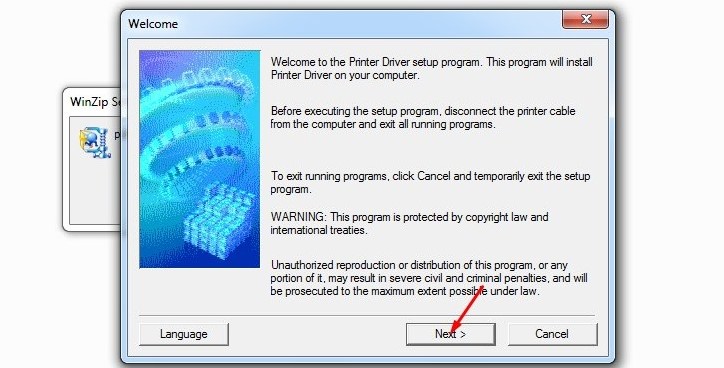
- Klik next untuk melanjutkan proses instalasi
- Selanjutnya anda akan muncul tab memilih reginonal atau lokasi. Pada tahap ini, jika anda berada di asia maka pilih saja Indonesia sebagai lokasinya
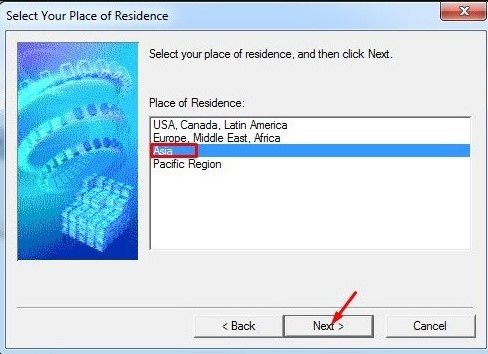
- Pilih next untuk melanjutkan proses
- Lalu anda akan diminta untuk setuju terhadap lisensi, maka pilih saja License Agreement
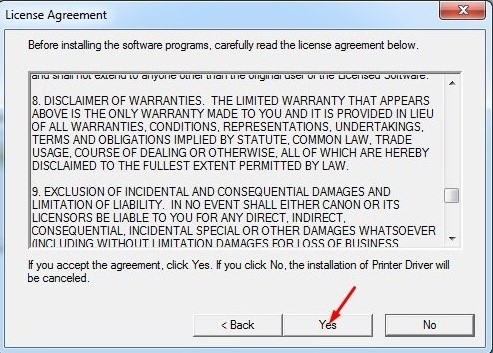
- Tunggu hingga satu menit sebab proses instalasi sedang berjalan.
- Kemudian silahkan hubungkan printer canon ip2770 anda ke komputer menggunakan kabel usb dan tancapkan sumberdaya ke stop kontak listrik
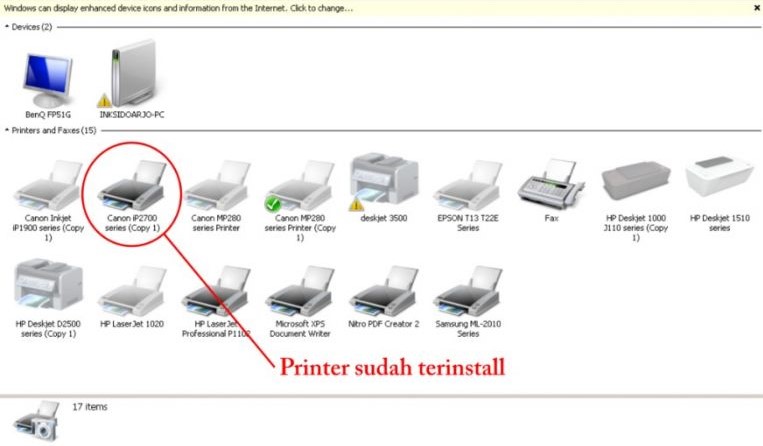
Note! Jika dari awal printer sudah terhubung, maka lewati saja tahap satu ini
- Jika instalasi sudah selesai, maka akan ada tab di layar laptop atau komputer anda Complete.
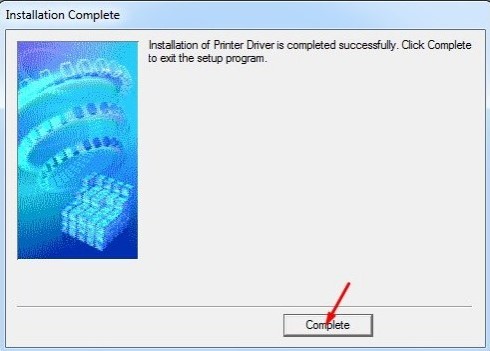
Disini artinya jika sudah ada tab Complete, maka proses instalasi yang anda lakukan sudah berhasil. Printer canon ip2770 anda sudah dapat digunakan untuk melakukan cetak dokumen.
Baca Juga! Cara Print Bolak Balik
Cara Instal Printer Canon IP2770 Dengan CD Driver

1. Siapkan Laptop atau PC
Pertama yang harus dilakukan saat melakukan instalasi dengan CD Driver adalah menyiapkan laptop atau PC terlebih dahulu. Jika sudah, maka pastikan perangkat telah menyala dengan baik tanpa kendala.
2. Masukkan CD Driver
Setelah PC atau laptop siap, maka masukkan CD driver Canon iP2770 pada DVD roomnya. Saat proses ini berlangsung, pastikan juga USB printer tidak tersambung ke laptop maupun PC supaya proses instalasi berjalan lebih cepat.
Note! Pastikan printer sudah tersambung ke aliran listrik (sudah menyala)
3. Buka CD Driver di Laptop atau PC
Jika CD driver sudah masuk ke DVD room, maka bukalah CD driver Canon iP2770 menggunakan laptop atau PC anda. Kemudian buka ‘MSETUP4’ dan pilih YES. Lalu klik NEXT untuk melanjutkan ke proses instalasi selanjutnya.
4. Instal Printer
Jika sudah, lanjutkan dengan cara instal printer Canon iP2770 dengan memilih wilayah (regional) dengan Asia. Anda bisa memilih opsi Indonesia dan pilih NEXT. Lalu untuk menginstal dengan sangat mudah, maka disini anda harus memilih Instal Mudah. Tunggu hingga terdapat tab persetujuan muncul maka pilih YES.
5. Tunggu Proses Instalasi Printer Selesai
Disini anda akan harus sedikit menunggu proses instalasi printer canon iP2770 selesai berjalan. Jika sudah ada pemberitahuan bahwa proses selesai, maka kalian akan mendapat perintah untuk menyambungkan USB ke laptop atau PC.
6. Sambungkan USB Printer ke Laptop atau PC
Jika sudah ada pemberitahuan tersebut, maka cepat lakukan penyambungan USB printer ke laptop atau PC. Saat sistem pada laptop atau PC sudah berhasil melakukan pemindaian pada printer, jangan lupa untuk memilih complete.
7. Printer Canon IP2770 Sudah Terinstal
Proses Instalasi berhasil, sekarang anda sudah bisa mengoperasikan printer Canon iP2770 untuk membantu mempermudah pekerjaan.
Tidak Bisa Instal Driver Printer Canon IP2770

Apabila anda sudah mengikuti langkah-langkah yang saya berikan diatas dan masih saja tidak berhasil, maka perlu ada beberapa hal yang harus dibenahi. Sebab pada dasarnya tidak sedikit orang saat melakukan instalasi printer mengalami kegagalan, maka jangan panik.
Disini admin elektrotimes.com akan memberi beberapa saran atau tips yang bisa anda lakukan saat mengalami kegagalan instlasi. Berikut beberapa cara mengatasi saat mengalami gagal instal driver printer canon ip2770:
- Coba aktifkan Service Print Spooler. Klik Start => Ketik Run pada kolom Search. Ketik Services.msc => cari tulisan Print Spooler => klik kanan pilih Start.
- Periksa kabel usb yang anda gunakan untuk menghubungkan printer ke laptop ataupun komputer.
- Cobalah hapus file yang terdapat pada folder printer.
- Gantilah versi driver printer yang akan anda instal.
- Jika diperlukan, lakukan reinstall sistem.
Baca Juga! Cara Scan di Printer Epson L3110
Fitur-Fitur Canon IP2770

Printer tidak lagi hanya alat kantor yang membosankan; mereka telah menjadi penanda gaya hidup dan kreativitas. Canon IP2770 adalah jawaban bagi mereka yang mencari printer yang tidak hanya handal tetapi juga dilengkapi dengan fitur-fitur canggih yang memukau. Mari kita selami ke dalam magisnya dan temukan apa yang membuatnya begitu menarik!
1. Ketajaman Tanpa Batas: Resolusi Tinggi
Canon IP2770 menggoda mata dengan resolusi tinggi hingga 4800 x 1200 dpi. Dengan teknologi pencetakan terkini, printer ini mampu menghasilkan gambar dan dokumen yang tajam dan berwarna hidup. Dari foto pemandangan yang megah hingga presentasi bisnis yang profesional, printer ini memberikan kualitas tanpa kompromi.
2. Kecepatan Kilat: Mode Cepat
Dengan kecepatan cetak 7 ipm (image per minute) untuk dokumen hitam dan putih, serta 4.8 ipm untuk warna, Canon IP2770 memberikan hasil instan tanpa mengorbankan kualitas. Mode cepatnya membuat printer ini ideal untuk pekerjaan yang membutuhkan tindakan cepat tanpa mengesampingkan akurasi dan ketelitian.
3. Menghidupkan Kreativitas: Fitur Full HD Movie Print
Ingin mencetak momen spesial dari video? Canon IP2770 membawa kreativitas Anda ke tingkat berikutnya dengan fitur Full HD Movie Print. Ambil cuplikan dari video favorit Anda dan hasilkan foto-foto berkualitas tinggi yang bisa diabadikan. Pengalaman baru dalam mencetak kenangan yang tidak terlupakan!
4. Desain Stylish: Compact dan Elegan
Printer ini tidak hanya memberikan kinerja tinggi, tetapi juga tampil dengan desain compact dan elegan. Dengan tata letak tombol yang intuitif, Canon IP2770 menyatu dengan estetika modern. Cocok untuk ruang kerja atau ruang kreatif Anda, printer ini adalah perpaduan sempurna antara kecantikan dan fungsi.
5. Dukungan Untuk Kertas Beragam
Dari kertas biasa hingga kertas foto glossy, Canon IP2770 siap menghadapi berbagai tipe kertas. Fleksibilitas ini memungkinkan Anda mengeksplorasi lebih banyak ide kreatif tanpa batasan. Cetak tugas sehari-hari atau proyek seni yang kompleks, printer ini mampu menangani semuanya.
6. Hemat Listrik
Canon IP2770 tidak hanya berdaya tinggi tetapi juga hemat energi. Dengan label Energy Star, printer ini dirancang untuk meminimalkan konsumsi daya tanpa mengorbankan kinerja. Sebuah langkah kecil yang membuktikan bahwa teknologi dapat ramah lingkungan.
Baca Juga! Cara Mengatasi Printer Offline
Kesimpulan
Melakukan instalasi sendiri pada printer canon IP2770 pada windows 10, 11 ataupun yang lainnya sangat mudah sekali. Prosesnya pun sangat mudah untuk diikuti, sebab saya memberikan bahasa yang simpel.
Selain itu, canon IP2770 tidak hanya sekadar printer, melainkan portal ke dunia kreativitas dan efisiensi. Dengan fitur-fitur canggihnya, setiap cetakan menjadi petualangan baru.
Keseluruhan, printer ini tidak hanya mencetak kertas, bisa juga mencetak momen, inspirasi, dan kisah-kisah hidup yang tak terlupakan. Dengan Canon IP2770, setiap detik memiliki potensi untuk diabadikan dalam warna-warni yang tak terlupakan.
